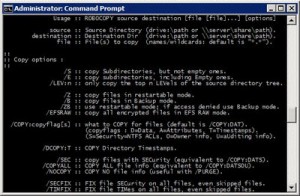Mit einen kleinen Trick lässt sich die Benutzerprofilumgebung auf eine andere Partition verschieben. Bei einer Neuinstallation von Windows 7 drückt man nach dem Erscheinen der Sprachwahl die Tastenkombination „SHIFT + F10„, um zur Eingabeaufforderung zu gelangen.
Hier gibt man dann folgenden Befehl ein um den Profilordner zu verschieben.
Die Paramater „mir“ und „sec“ kopieren alle Unterobjekte inklusive der Rechte und „xj“ bewirkt, dass das System symbolische Verknüpfungen beim Kopieren nicht verfolgt.
Nach dem verschieben, löschen man den alten Profilordner mit folgenden Befehl rd C:\Users /s /q.
Abschließend stellen man mit folgenden dem Befehl die symbolische Verknüpfung her und starten den Rechner neu. Neu erstellte Profile landen dann automatisch auf der anderen Partition.
Quelle: http://www.it-administrator.de/aktuelles/tipps_tools/80702.html
Viele Grüße
Helmut